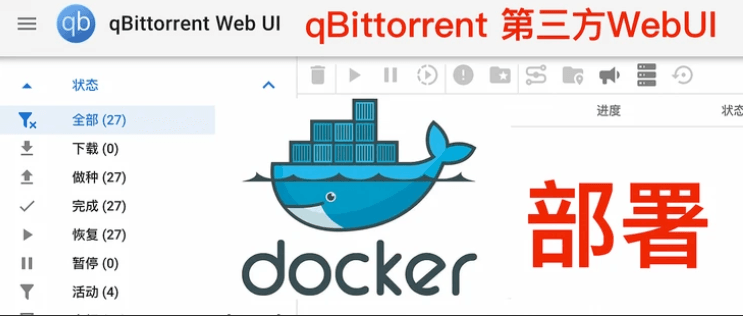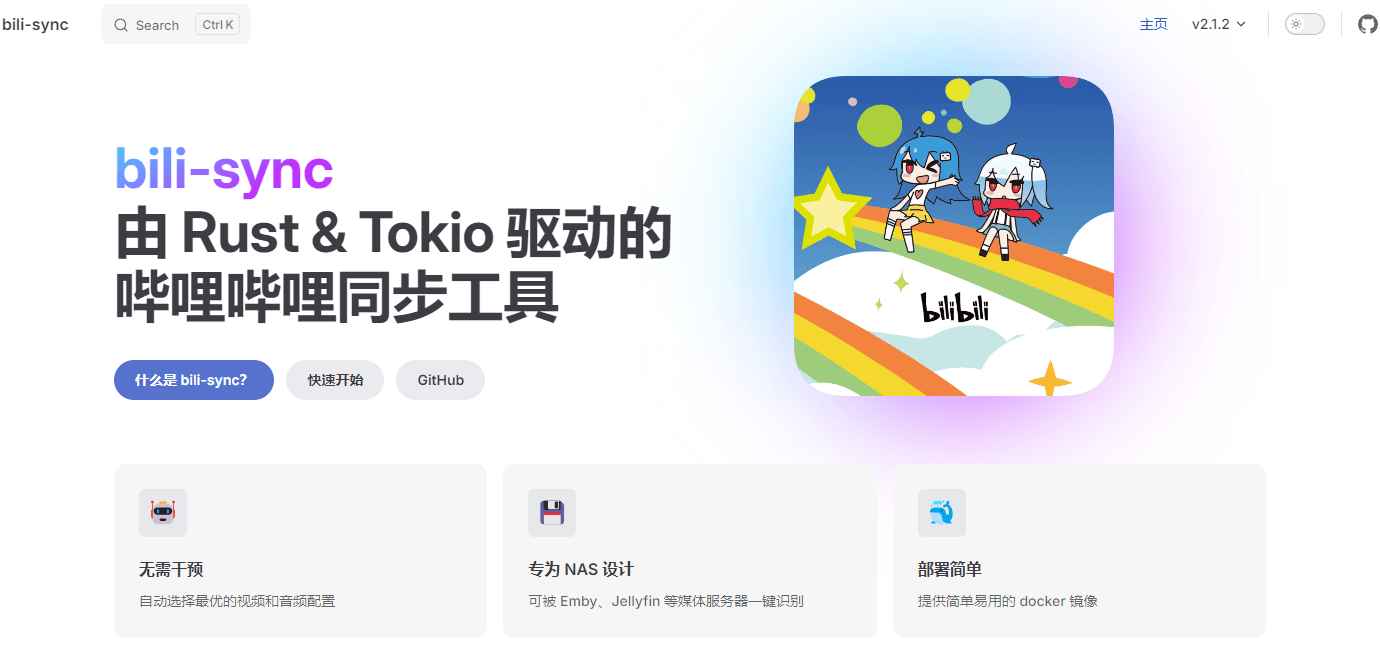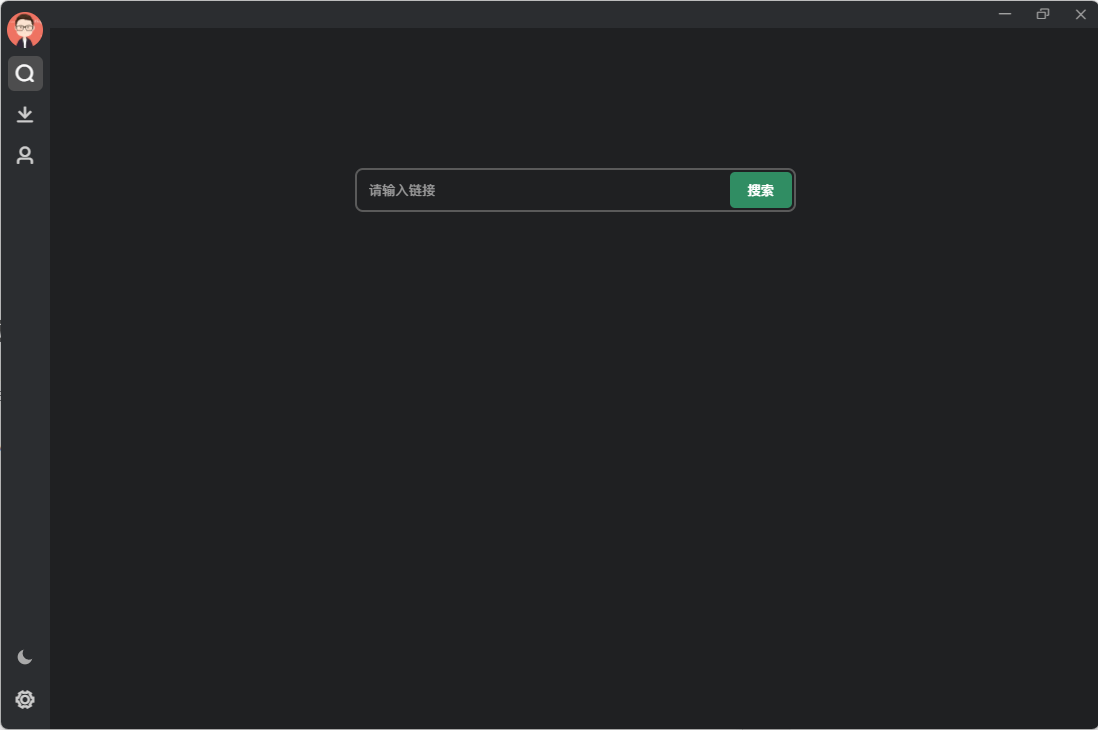搜索到
3
篇与
的结果
-
 【Docker】qbittorrent使用指南 qBittorrent 是一款开源的轻量级 BitTorrent 客户端,它支持多个操作系统,包括 Windows、macOS 和 Linux。以下是关于 qBittorrent 的一些关键点: 界面和可用性:qBittorrent 提供了一个直观的用户界面,并支持多语言,包括中文。 功能强大:它具备了多个文件同步下载/上传、从 RSS 下载、支持 DHT 网络、选择性下载文件、下载时预览媒体文件等功能。 国际化:支持 25 种以上的语言,具有良好的国际化支持。 远程访问:支持通过 Web 方式远程访问操作,方便用户在不同设备上管理下载任务。 开源:作为一个开源项目,qBittorrent 允许用户自由地查看、修改和分发代码,社区也可以参与进来共同推动项目的发展。 无广告和间谍软件:与一些其他 BT 客户端不同,qBittorrent 不包含广告或间谍软件,保证了用户的使用体验和系统安全。 插件支持:用户可以根据自己的需要安装额外的插件来扩展功能。 qBittorrent 因其简洁、高效和开源的特性,成为了许多用户首选的 BT 下载工具。它提供了丰富的功能,同时保持了良好的用户体验。 拉取镜像 qbittorrent 有很多版本,可以选择 superng6/qbittorrent 或者 n 大的镜像 nevinee/qbittorrent。 # superng6版本对国内进行了优化,可以自动更新trackers docker pull superng6/qbittorrent 创建容器 创建文件夹 mkdir -p /volume1/docker/qbittorrent/config # 配置文件夹 mkdir -p /volume2/Media/downloads # 下载文件夹 version: "2" services: qbittorrent: image: superng6/qbittorrent container_name: qbittorrent environment: - PUID=1026 - PGID=100 - TZ=Asia/Shanghai volumes: - /volume1/docker/qbittorrent/config:/config - /volume2/Media/downloads:/downloads ports: - 6881:6881 - 6881:6881/udp - 8080:8080 restart: unless-stopped 参考文章 海康威视R1,部署qbittorrent,下载BT与PT媒体资源 | cherry的数码小屋 Docker qBittorrent 中国优化版 | sleele的博客
【Docker】qbittorrent使用指南 qBittorrent 是一款开源的轻量级 BitTorrent 客户端,它支持多个操作系统,包括 Windows、macOS 和 Linux。以下是关于 qBittorrent 的一些关键点: 界面和可用性:qBittorrent 提供了一个直观的用户界面,并支持多语言,包括中文。 功能强大:它具备了多个文件同步下载/上传、从 RSS 下载、支持 DHT 网络、选择性下载文件、下载时预览媒体文件等功能。 国际化:支持 25 种以上的语言,具有良好的国际化支持。 远程访问:支持通过 Web 方式远程访问操作,方便用户在不同设备上管理下载任务。 开源:作为一个开源项目,qBittorrent 允许用户自由地查看、修改和分发代码,社区也可以参与进来共同推动项目的发展。 无广告和间谍软件:与一些其他 BT 客户端不同,qBittorrent 不包含广告或间谍软件,保证了用户的使用体验和系统安全。 插件支持:用户可以根据自己的需要安装额外的插件来扩展功能。 qBittorrent 因其简洁、高效和开源的特性,成为了许多用户首选的 BT 下载工具。它提供了丰富的功能,同时保持了良好的用户体验。 拉取镜像 qbittorrent 有很多版本,可以选择 superng6/qbittorrent 或者 n 大的镜像 nevinee/qbittorrent。 # superng6版本对国内进行了优化,可以自动更新trackers docker pull superng6/qbittorrent 创建容器 创建文件夹 mkdir -p /volume1/docker/qbittorrent/config # 配置文件夹 mkdir -p /volume2/Media/downloads # 下载文件夹 version: "2" services: qbittorrent: image: superng6/qbittorrent container_name: qbittorrent environment: - PUID=1026 - PGID=100 - TZ=Asia/Shanghai volumes: - /volume1/docker/qbittorrent/config:/config - /volume2/Media/downloads:/downloads ports: - 6881:6881 - 6881:6881/udp - 8080:8080 restart: unless-stopped 参考文章 海康威视R1,部署qbittorrent,下载BT与PT媒体资源 | cherry的数码小屋 Docker qBittorrent 中国优化版 | sleele的博客 -
 【Docker】部署B站、油管视频下载器 为了给孩子看一些适合的视频,经常需要在 B 站下载一些视频,之前都是使用 bilidown、IDM 等软件下载好后,上传到 NAS 中的 Emby,笔记满足。最近无意间看到一个工具,可以通过 Docker 部署到 NAS 后,直接把 B 站收藏的视频下载到指定目录,后面看到合适的视频,只需简单收藏一下,即可下载并刮削到 Emby。 bili-sync bili-sync,由 Rust & Tokio 驱动的哔哩哔哩同步工具,配置好后,在B站收藏的视频,会自动下载到NAS中自己指定的目录,而且视频质量也比较好,强烈推荐!!! 项目地址: GitHub - amtoaer/bili-sync: 由 Rust & Tokio 驱动的哔哩哔哩同步工具 官网:bili-sync | 由 Rust & Tokio 驱动的哔哩哔哩同步工具 Docker部署bili-sync 群晖中新建文件夹,并给文件夹权限 777。 chmod 777 /volume1/docker/bili-sync/config # 其他文件夹也给权限 新建 docker-compose.yml 文件,如下: version: "3.9" services: bili-sync-rs: # 不推荐使用 latest 这种模糊的 tag,最好直接指明版本号 image: amtoaer/bili-sync-rs:latest restart: unless-stopped network_mode: bridge # 该选项请仅在日志终端支持彩色输出时启用,否则日志中可能会出现乱码 tty: true # 非必需设置项,推荐设置为宿主机用户的 uid 及 gid (`$uid:$gid`) # 可以执行 `id ${user}` 获取 `user` 用户的 uid 及 gid # 程序下载的所有文件权限将与此处的用户保持一致,不设置默认为 Root user: 1000:1000 hostname: bili-sync-rs container_name: bili-sync-rs environment: - TZ=Asia/Shanghai volumes: - /volume1/docker/bili-sync/config:/app/.config/bili-sync - /volume1/Share/Media/B站收藏/Tabor大语文:/Videos/Bilibilis/Tabor大语文 - /volume1/Share/Media/B站收藏/稍后观看:/Videos/Bilibilis/稍后观看 # 还需要有一些其它必要的挂载,包括 up 主信息位置、视频下载位置 # 这些目录不是固定的,只需要确保此处的挂载与 bili-sync-rs 的配置文件相匹配 # ... # 如果你使用的是群晖系统,请移除最后的 logging 配置,否则会导致日志不显示 # logging: # driver: "local" 通过 docker-compose up -d 启动一次项目,然后进入文件夹/volume1/docker/bili-sync,下载 config.toml,然后进行修改 sessdata、bili_jct、buvid3、dedeuserid 和 ac_time_value,打开 B 站,F12- 应用 -Cookie 中可以看到 sessdata、bili_jct、buvid3、dedeuserid。在控制台中输入 ac_time_value,依然是在 F12 的开发者工具页面,选择控制台,手动输入 window.localStorage.ac_time_value,获取到的一串内容替换 config 文件中对应的参数值即可。 video_name = "{{title}}" page_name = "{{bvid}}" interval = 1200 upper_path = '/app/.config/bili-sync/upper_face' nfo_time_type = "favtime" [credential] sessdata = "XXX" bili_jct = "XXX" buvid3 = "XXX" dedeuserid = "XXX" ac_time_value = "XXX" [filter_option] video_max_quality = "Quality8k" video_min_quality = "Quality360p" audio_max_quality = "QualityHiRES" audio_min_quality = "Quality64k" codecs = [ "AV1", "HEV", "AVC", ] no_dolby_video = false no_dolby_audio = false no_hdr = false no_hires = false [danmaku_option] duration = 15.0 font = "黑体" font_size = 25 width_ratio = 1.2 horizontal_gap = 20.0 lane_size = 32 float_percentage = 0.5 bottom_percentage = 0.3 opacity = 76 bold = true outline = 0.8 time_offset = 0.0 [favorite_list] 2819249914 = '/Videos/Bilibilis/Tabor大语文' [collection_list] [watch_later] enabled = false path = '/Videos/Bilibilis/稍后观看' 然后配置 upper_path、favorite_list 和 watch_later,注意文件路径使用单引号。 favorite_list 中 2819249914 即为收藏夹 id,可以是自己的,也可以其他 up 的。 Windows 部署 bili-sync 在 程序发布页 选择最新版本中 bili-sync-rs.exe,解压后会获取一个名为 bili-sync-rs 的可执行文件,直接双击执行 。CMD 或 PowerShell 切换到程序所在目录,然后执行一下 .\bili-sync-rs.exe,在 C:\Users\Yao\AppData\Roaming\bili-sync 中找到生成的 config.toml,编辑修改。 config.toml 主要修改的内容有: Metube Metube 是一个基于 youtube-dl 的 GUI web 系统,这意味着它具有非常强大的视频下载功能。youtube-dl 是一个非常知名的开源工具,它能够从 YouTube 和其他许多视频和音乐站点下载流媒体内容。而 Metube 则是为了方便用户而设计的,它提供了一个界面友好的网页版界面,让用户可以轻松地搜索、下载和管理视频和音乐内容。 油管上的视频,可以通过部署的Metube下载到Emby目录。 安装方法 version: "3.9" services: metube: image: alexta69/metube:latest container_name: metube restart: unless-stopped network_mode: bridge ports: - "6019:8081" environment: - YTDL_OPTIONS={"cookiefile":"/cookies/cookies.txt"} # 可选,设置cookies volumes: - /volume1/docker/metube/cookies:/cookies # 可选,设置cookies - /volume2/Media/metube:/downloads # 需要给目录写权限 # sudo chmod -R 775 /volume2/Media/metube 测评: 下载下来 B 站视频,还是不够高清。 参考文章 MeTube:一款图形化youtube-dl下载器,支持浏览器插件和苹果快捷指令 - 胡萝虎的博客 alexta69/metube 绿联NAS折腾日记之Docker部署Metube,实现yt-dlp可视化 - 哔哩哔哩 GitHub - amtoaer/bili-sync: 由 Rust & Tokio 驱动的哔哩哔哩同步工具 B站收藏夹视频自动下载到本地并导入emby生成海报墙,手把手教你部署,再也不怕收藏夹的视频失效啦_NAS存储_什么值得买 bili-sync官方文档
【Docker】部署B站、油管视频下载器 为了给孩子看一些适合的视频,经常需要在 B 站下载一些视频,之前都是使用 bilidown、IDM 等软件下载好后,上传到 NAS 中的 Emby,笔记满足。最近无意间看到一个工具,可以通过 Docker 部署到 NAS 后,直接把 B 站收藏的视频下载到指定目录,后面看到合适的视频,只需简单收藏一下,即可下载并刮削到 Emby。 bili-sync bili-sync,由 Rust & Tokio 驱动的哔哩哔哩同步工具,配置好后,在B站收藏的视频,会自动下载到NAS中自己指定的目录,而且视频质量也比较好,强烈推荐!!! 项目地址: GitHub - amtoaer/bili-sync: 由 Rust & Tokio 驱动的哔哩哔哩同步工具 官网:bili-sync | 由 Rust & Tokio 驱动的哔哩哔哩同步工具 Docker部署bili-sync 群晖中新建文件夹,并给文件夹权限 777。 chmod 777 /volume1/docker/bili-sync/config # 其他文件夹也给权限 新建 docker-compose.yml 文件,如下: version: "3.9" services: bili-sync-rs: # 不推荐使用 latest 这种模糊的 tag,最好直接指明版本号 image: amtoaer/bili-sync-rs:latest restart: unless-stopped network_mode: bridge # 该选项请仅在日志终端支持彩色输出时启用,否则日志中可能会出现乱码 tty: true # 非必需设置项,推荐设置为宿主机用户的 uid 及 gid (`$uid:$gid`) # 可以执行 `id ${user}` 获取 `user` 用户的 uid 及 gid # 程序下载的所有文件权限将与此处的用户保持一致,不设置默认为 Root user: 1000:1000 hostname: bili-sync-rs container_name: bili-sync-rs environment: - TZ=Asia/Shanghai volumes: - /volume1/docker/bili-sync/config:/app/.config/bili-sync - /volume1/Share/Media/B站收藏/Tabor大语文:/Videos/Bilibilis/Tabor大语文 - /volume1/Share/Media/B站收藏/稍后观看:/Videos/Bilibilis/稍后观看 # 还需要有一些其它必要的挂载,包括 up 主信息位置、视频下载位置 # 这些目录不是固定的,只需要确保此处的挂载与 bili-sync-rs 的配置文件相匹配 # ... # 如果你使用的是群晖系统,请移除最后的 logging 配置,否则会导致日志不显示 # logging: # driver: "local" 通过 docker-compose up -d 启动一次项目,然后进入文件夹/volume1/docker/bili-sync,下载 config.toml,然后进行修改 sessdata、bili_jct、buvid3、dedeuserid 和 ac_time_value,打开 B 站,F12- 应用 -Cookie 中可以看到 sessdata、bili_jct、buvid3、dedeuserid。在控制台中输入 ac_time_value,依然是在 F12 的开发者工具页面,选择控制台,手动输入 window.localStorage.ac_time_value,获取到的一串内容替换 config 文件中对应的参数值即可。 video_name = "{{title}}" page_name = "{{bvid}}" interval = 1200 upper_path = '/app/.config/bili-sync/upper_face' nfo_time_type = "favtime" [credential] sessdata = "XXX" bili_jct = "XXX" buvid3 = "XXX" dedeuserid = "XXX" ac_time_value = "XXX" [filter_option] video_max_quality = "Quality8k" video_min_quality = "Quality360p" audio_max_quality = "QualityHiRES" audio_min_quality = "Quality64k" codecs = [ "AV1", "HEV", "AVC", ] no_dolby_video = false no_dolby_audio = false no_hdr = false no_hires = false [danmaku_option] duration = 15.0 font = "黑体" font_size = 25 width_ratio = 1.2 horizontal_gap = 20.0 lane_size = 32 float_percentage = 0.5 bottom_percentage = 0.3 opacity = 76 bold = true outline = 0.8 time_offset = 0.0 [favorite_list] 2819249914 = '/Videos/Bilibilis/Tabor大语文' [collection_list] [watch_later] enabled = false path = '/Videos/Bilibilis/稍后观看' 然后配置 upper_path、favorite_list 和 watch_later,注意文件路径使用单引号。 favorite_list 中 2819249914 即为收藏夹 id,可以是自己的,也可以其他 up 的。 Windows 部署 bili-sync 在 程序发布页 选择最新版本中 bili-sync-rs.exe,解压后会获取一个名为 bili-sync-rs 的可执行文件,直接双击执行 。CMD 或 PowerShell 切换到程序所在目录,然后执行一下 .\bili-sync-rs.exe,在 C:\Users\Yao\AppData\Roaming\bili-sync 中找到生成的 config.toml,编辑修改。 config.toml 主要修改的内容有: Metube Metube 是一个基于 youtube-dl 的 GUI web 系统,这意味着它具有非常强大的视频下载功能。youtube-dl 是一个非常知名的开源工具,它能够从 YouTube 和其他许多视频和音乐站点下载流媒体内容。而 Metube 则是为了方便用户而设计的,它提供了一个界面友好的网页版界面,让用户可以轻松地搜索、下载和管理视频和音乐内容。 油管上的视频,可以通过部署的Metube下载到Emby目录。 安装方法 version: "3.9" services: metube: image: alexta69/metube:latest container_name: metube restart: unless-stopped network_mode: bridge ports: - "6019:8081" environment: - YTDL_OPTIONS={"cookiefile":"/cookies/cookies.txt"} # 可选,设置cookies volumes: - /volume1/docker/metube/cookies:/cookies # 可选,设置cookies - /volume2/Media/metube:/downloads # 需要给目录写权限 # sudo chmod -R 775 /volume2/Media/metube 测评: 下载下来 B 站视频,还是不够高清。 参考文章 MeTube:一款图形化youtube-dl下载器,支持浏览器插件和苹果快捷指令 - 胡萝虎的博客 alexta69/metube 绿联NAS折腾日记之Docker部署Metube,实现yt-dlp可视化 - 哔哩哔哩 GitHub - amtoaer/bili-sync: 由 Rust & Tokio 驱动的哔哩哔哩同步工具 B站收藏夹视频自动下载到本地并导入emby生成海报墙,手把手教你部署,再也不怕收藏夹的视频失效啦_NAS存储_什么值得买 bili-sync官方文档 -
 下载工具汇总-2024年 在2024年,根据个人使用体验,以下是几款比较好用的下载工具: Bilidown:专为B站设计的下载工具,支持多种视频和相关资源下载,会员可享高清画质。 IDM (Internet Download Manager):多线程加速下载,支持断点续传,集成浏览器,界面直观,使用安全。 Aria2:支持多种协议的命令行下载工具,具有多源下载和BitTorrent支持,轻量且跨平台。 iTubeGo:支持多格式下载YouTube视频,界面友好,操作简单。 MeTube:基于youtube-dl的Web GUI应用,支持下载YouTube及其他视频网站内容。 Cobalt.tools:在线工具,支持下载4K/8K视频,无广告,使用便捷。 Bilidown Bilidown,一款简洁好用的 B 站视频下载工具,支持由 UP 主上传的单集,多集及相关封面,弹幕,字幕,音乐,刮削等等。支持任意粒度批量组合,登录后支持到 1080P,大会员可获取所有音质及画质。 官网: Bilidown for windows 点评:感觉下载 B 站视频,这个工具最方便了,有 B 站会员的时候,可以下载高清视频。 IDM IDM(Internet Download Manager)是一款流行的下载管理器软件,它允许用户快速下载各种类型的文件,包括视频、音频、文档等。 IDM主要特点: 加速下载:IDM 使用多线程技术来加速下载过程,这意味着它能够比传统的下载方法更快地下载文件。 恢复中断的下载:如果下载过程中断,IDM 可以恢复中断的下载,而不是从头开始。 下载队列:用户可以安排下载任务的顺序,以及设置下载完成后自动关机等功能。 集成浏览器:IDM 可以与大多数流行的浏览器集成,如 Google Chrome、Firefox、Microsoft Edge 等,方便用户直接从浏览器中下载文件。 视频下载:IDM 能够捕获网页上的视频和音频流,并提供下载选项。 定时下载:用户可以设置下载任务的开始时间。 支持多种协议:IDM 支持 HTTP、HTTPS、FTP 等下载协议。 用户界面:拥有直观的用户界面,易于使用和管理下载任务。 安全性:IDM 使用先进的下载逻辑,确保下载文件的完整性和安全性。 更新和支持:IDM 定期更新,以支持新的浏览器和下载技术,并提供客户支持。 点评:个人非常喜欢的下载工具,已使用8年以上。 Aria2 Aria2是一个轻量级的多协议和多源命令行下载实用程序,它支持HTTP/HTTPS、FTP、SFTP、BitTorrent、Metalink、Google Drive、Amazon S3和WebDAV等协议。 Aria2主要特点: 多协议支持:Aria2支持多种下载协议,使其能够处理各种类型的下载任务。 多源下载:Aria2可以从多个来源同时下载文件的不同部分,这有助于提高下载速度。 BitTorrent支持:Aria2内置了对BitTorrent协议的支持,包括DHT、PEX和Magnet链接。 Metalink下载:Aria2可以处理Metalink文件,这些文件包含多个下载源和校验信息。 断点续传:如果下载过程中断,Aria2可以从中断点恢复下载,而不是从头开始。 RPC接口:Aria2提供了一个JSON-RPC和XML-RPC接口,允许用户通过编程方式控制下载任务。 命令行界面:Aria2主要通过命令行界面操作,适合脚本化和自动化任务。 轻量级:Aria2占用系统资源较少,适合在各种系统上运行。 配置灵活:Aria2提供了丰富的配置选项,用户可以根据需要调整其行为。 跨平台:Aria2可以在多种操作系统上运行,包括Windows、Linux、macOS等。 开源:Aria2是一个开源项目,由社区维护和更新。 安全性:Aria2支持SSL/TLS加密连接,确保下载过程的安全性。 项目地址: GitHub - aria2 点评:配合浏览器插件Aria2 Explorer,可以非常方便的下载文件,目前自己首选的下载工具。 iTubeGo iTubeGo YouTube Downloader 是一款流行的 YouTube 视频下载工具,它允许用户从 YouTube 网站下载视频和音频文件。 iTubeGo YouTube Downloader 主要特点: 多平台支持:iTubeGo 支持多种操作系统,包括 Windows、Mac 和 Linux。 多种格式下载:用户可以选择下载视频的多种格式,如 MP4、MP3、AVI 等。 高清视频下载:支持下载高清视频,包括 720p、1080p 甚至 4K 视频。 批量下载:用户可以一次性下载多个视频,节省时间。 转换功能:除了下载,iTubeGo 还提供了视频格式转换功能。 简单易用:用户界面友好,操作简单,即使是初学者也能快速上手。 官网: iTubeGo YouTube Downloader, Convert YouTube to MP3, MP4 HD 点评: 下载 YouTube 视频首选工具,速度很赞。 MeTube MeTube 是一个基于 youtube-dl 的 Web GUI 应用,它使用了 yt-dlp 分支来支持视频下载。它允许用户从 YouTube 及其他数十个视频网站上下载视频。 Github 地址: https://github.com/alexta69/metube Cobalt.tools Cobalt.tools,一个极简、无广告、支持最高下载 4K/8K YouTube 视频的免费在线工具,还可以下载 B 站、Twitter 等网站的视频。 官网: cobalt
下载工具汇总-2024年 在2024年,根据个人使用体验,以下是几款比较好用的下载工具: Bilidown:专为B站设计的下载工具,支持多种视频和相关资源下载,会员可享高清画质。 IDM (Internet Download Manager):多线程加速下载,支持断点续传,集成浏览器,界面直观,使用安全。 Aria2:支持多种协议的命令行下载工具,具有多源下载和BitTorrent支持,轻量且跨平台。 iTubeGo:支持多格式下载YouTube视频,界面友好,操作简单。 MeTube:基于youtube-dl的Web GUI应用,支持下载YouTube及其他视频网站内容。 Cobalt.tools:在线工具,支持下载4K/8K视频,无广告,使用便捷。 Bilidown Bilidown,一款简洁好用的 B 站视频下载工具,支持由 UP 主上传的单集,多集及相关封面,弹幕,字幕,音乐,刮削等等。支持任意粒度批量组合,登录后支持到 1080P,大会员可获取所有音质及画质。 官网: Bilidown for windows 点评:感觉下载 B 站视频,这个工具最方便了,有 B 站会员的时候,可以下载高清视频。 IDM IDM(Internet Download Manager)是一款流行的下载管理器软件,它允许用户快速下载各种类型的文件,包括视频、音频、文档等。 IDM主要特点: 加速下载:IDM 使用多线程技术来加速下载过程,这意味着它能够比传统的下载方法更快地下载文件。 恢复中断的下载:如果下载过程中断,IDM 可以恢复中断的下载,而不是从头开始。 下载队列:用户可以安排下载任务的顺序,以及设置下载完成后自动关机等功能。 集成浏览器:IDM 可以与大多数流行的浏览器集成,如 Google Chrome、Firefox、Microsoft Edge 等,方便用户直接从浏览器中下载文件。 视频下载:IDM 能够捕获网页上的视频和音频流,并提供下载选项。 定时下载:用户可以设置下载任务的开始时间。 支持多种协议:IDM 支持 HTTP、HTTPS、FTP 等下载协议。 用户界面:拥有直观的用户界面,易于使用和管理下载任务。 安全性:IDM 使用先进的下载逻辑,确保下载文件的完整性和安全性。 更新和支持:IDM 定期更新,以支持新的浏览器和下载技术,并提供客户支持。 点评:个人非常喜欢的下载工具,已使用8年以上。 Aria2 Aria2是一个轻量级的多协议和多源命令行下载实用程序,它支持HTTP/HTTPS、FTP、SFTP、BitTorrent、Metalink、Google Drive、Amazon S3和WebDAV等协议。 Aria2主要特点: 多协议支持:Aria2支持多种下载协议,使其能够处理各种类型的下载任务。 多源下载:Aria2可以从多个来源同时下载文件的不同部分,这有助于提高下载速度。 BitTorrent支持:Aria2内置了对BitTorrent协议的支持,包括DHT、PEX和Magnet链接。 Metalink下载:Aria2可以处理Metalink文件,这些文件包含多个下载源和校验信息。 断点续传:如果下载过程中断,Aria2可以从中断点恢复下载,而不是从头开始。 RPC接口:Aria2提供了一个JSON-RPC和XML-RPC接口,允许用户通过编程方式控制下载任务。 命令行界面:Aria2主要通过命令行界面操作,适合脚本化和自动化任务。 轻量级:Aria2占用系统资源较少,适合在各种系统上运行。 配置灵活:Aria2提供了丰富的配置选项,用户可以根据需要调整其行为。 跨平台:Aria2可以在多种操作系统上运行,包括Windows、Linux、macOS等。 开源:Aria2是一个开源项目,由社区维护和更新。 安全性:Aria2支持SSL/TLS加密连接,确保下载过程的安全性。 项目地址: GitHub - aria2 点评:配合浏览器插件Aria2 Explorer,可以非常方便的下载文件,目前自己首选的下载工具。 iTubeGo iTubeGo YouTube Downloader 是一款流行的 YouTube 视频下载工具,它允许用户从 YouTube 网站下载视频和音频文件。 iTubeGo YouTube Downloader 主要特点: 多平台支持:iTubeGo 支持多种操作系统,包括 Windows、Mac 和 Linux。 多种格式下载:用户可以选择下载视频的多种格式,如 MP4、MP3、AVI 等。 高清视频下载:支持下载高清视频,包括 720p、1080p 甚至 4K 视频。 批量下载:用户可以一次性下载多个视频,节省时间。 转换功能:除了下载,iTubeGo 还提供了视频格式转换功能。 简单易用:用户界面友好,操作简单,即使是初学者也能快速上手。 官网: iTubeGo YouTube Downloader, Convert YouTube to MP3, MP4 HD 点评: 下载 YouTube 视频首选工具,速度很赞。 MeTube MeTube 是一个基于 youtube-dl 的 Web GUI 应用,它使用了 yt-dlp 分支来支持视频下载。它允许用户从 YouTube 及其他数十个视频网站上下载视频。 Github 地址: https://github.com/alexta69/metube Cobalt.tools Cobalt.tools,一个极简、无广告、支持最高下载 4K/8K YouTube 视频的免费在线工具,还可以下载 B 站、Twitter 等网站的视频。 官网: cobalt